Webpage Screenshot и Lightshot - плагины для снятия скриншотов веб-страниц
- Главная
- Блог
- Техподдержка
- Webpage Screenshot и Lightshot - плагины для снятия скриншотов веб-страниц
Сегодня мы рассмотрим ещё два плагина, весьма полезных в хозяйстве тем, кто создаёт сайты и размещает их на наших облачных VPS или хостинге в облаке: Webpage Screenshot и Lightshot.
Webpage Screenshot: снятие скриншотов в Chrome
Начнём с Webpage Screenshot, плагина для создания и редактирования скриншотов веб-страниц.
Webpage Screenshot имеет три варианта создания снимков веб-страниц:
- Visible screenshot — скриншот видимой части страницы.
- All page screenshot — скриншот её целиком.
- Edit content — режим для редактирования скриншотов перед съёмкой. Можно удалить отдельные элементы на странице, изменить текст, к примеру.
- Desktop Capture — делает скриншот рабочего стола. При этом окно Chrome должно быть развёрнуто на весь экран. Если используются два дисплея, то плагин позволяет выбрать, скриншот какого экрана нужен. Функция находится в стадии тестирования.
После того, как снимок экрана сделан, плагин позволяет редактировать его: рисовать, добавлять текст, обрезать части скриншота. Здесь же он позволяет преобразовать его в формат *.pdf или создать эскиз посредством кнопки «Thumbnails».

Плагин позволяет сохранить результат работы на диск в формате *.png. Очень удобно, что Webpage Screenshot называет файлы так же, как называется сама страница.
Также пользователь может поделиться снимком экрана через Gmail или социальные сервисы: Google Drive, Dropbox, Facebook, Evernote, WordPress, отправка по электронной почте, Vkontakte, Twitter, G+, Outlook (почтовый сервис от Microsoft), Blogger, Pinterest, QR Code (изображение хранится на сервере Webpage Screenshot), Delicious, Digg и Framebench.
Lightshot: делать скрины в Windows легко
Если человек ищет плагин для скриншотов в Chrome, то, скорее всего, его интересует решение многострадальной проблемы с этим делом в Windows, ведь всё меняется в ОС от Microsoft, кроме кнопки "Print Scr", которая до сих пор не делает скриншотов отдельных частей экрана, не позволяет сохранять на диск или загружать изображения на всякие сервисы, делает снимок экрана сразу всех дисплеев (местный костыль – делать снимок только активного окна посредством Alt+Print Scr).
Решение данной проблемы состоит в попытке убить Print Scr в Windows сторонней утилитой. Их сегодня великое множество, но мы расскажем о той, которой пользуемся сами, — Lightshot. Она доступна для Windows, MacOS, Chrome, Firefox, Opera.
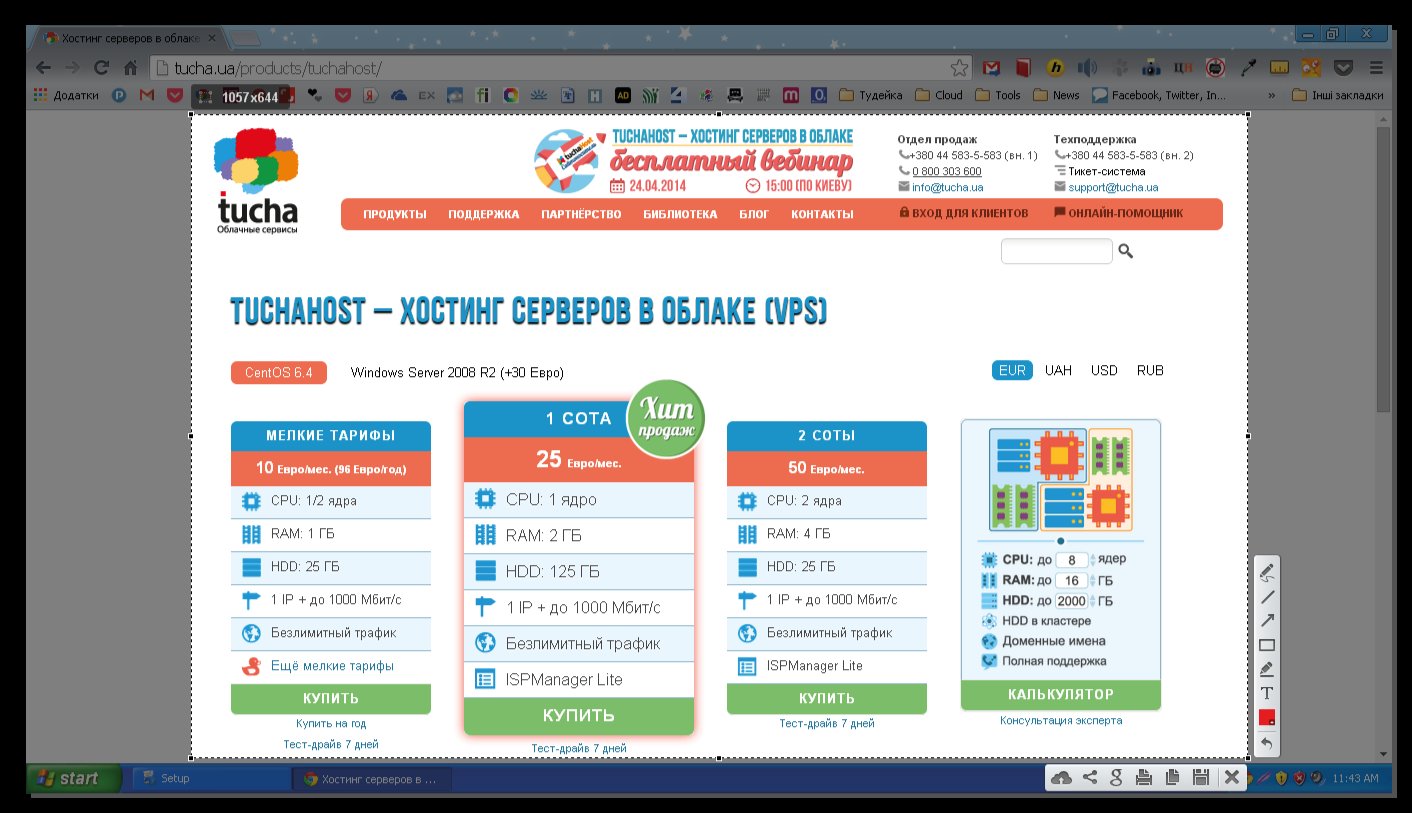
Почему мы остановились именно на Lightshot?
- Функция «Убей Print Scr в Windows»: утилита запускается по нажатию на клавишу Print Scr.
- Lightshot позволяет сделать снимок только части экрана.
- Снимок экрана можно сохранить на диск, копировать в буфер обмена, загрузить на сервис prntscr.com или поделиться им через Vkontakte, Facebook, Twitter, Pinterest.
- Быстренько отредактировать его посредством инструментов рисования.
- Можно использовать горячие клавиши, например: Ctrl+F для выделения всего экрана. Полный список вам огласят здесь.
Надеемся, что эти инструменты будут полезны в вашей работе.